近期用到的所有的附件:
整理上传中
一代神机小米10Pro
小米10Pro主要参数
小米10系列作为小米冲击高端的关键机型,在当年可以说是全能战士,各项配置拉满。累计销量577万台,完成了冲击高端的使命。


| 类别 | 参数 |
|---|
| 基本信息 | 发布时间:2020 年 2 月 13 日 |
| 操作系统 | MIUI(基于 Android 10,可升级) |
| 屏幕 | 6.67 英寸 AMOLED 曲面屏 |
| 分辨率:2340 × 1080 (FHD+) |
| 刷新率:90Hz |
| 触控采样率:180Hz |
| 亮度:最高 1200 尼特 |
| HDR:支持 HDR10+ |
| 保护玻璃:康宁大猩猩玻璃 5 |
| 处理器 | 高通骁龙 865(7nm,支持 5G) |
| GPU | Adreno 650 |
| RAM(内存) | LPDDR5,8GB |
| ROM(存储) | UFS 3.0,256GB |
| 后置摄像头 | 1.08 亿像素 主摄(f/1.69,OIS 光学防抖) |
| 800 万像素 长焦(10 倍混合变焦,OIS) |
| 1200 万像素 人像(2 倍光学变焦) |
| 2000 万像素 超广角(117° 视角) |
| 前置摄像头 | 2000 万像素(支持 AI 美颜、人像模式) |
| 视频拍摄 | 8K@30fps、4K@60fps、960fps 慢动作 |
| 电池 | 4500mAh |
| 有线充电 | 50W(45 分钟充满) |
| 无线充电 | 30W |
| 反向无线充电 | 10W |
| 网络 | 5G(SA/NSA 双模) |
| Wi-Fi | Wi-Fi 6(802.11ax) |
| 蓝牙 | 5.1,支持 LDAC、aptX HD |
| NFC | 支持 |
| 红外遥控 | 支持 |
| USB | Type-C(USB 3.1) |
| 扬声器 | 对称式立体双扬声器,Hi-Res 音频认证 |
| 解锁方式 | 屏下光学指纹 + AI 人脸识别 |
| 机身材质 | 玻璃机身 + 铝合金边框 |
小米10Pro即使不再作为主力机使用,仍可通过其硬件配置(如骁龙865、AMOLED屏幕、高规格摄像头等)实现多种实用场景。最常见的就是作为物联网服务器,个人网站,轻量化的NAS。
Termux
Termux是什么?
Termux 是一款适用于 Android 的终端模拟器和 Linux 环境应用,无需 root 权限即可运行。它提供了一个完整的 Linux 命令行环境,用户可以在其中安装和使用各种 Linux 软件包和工具。
Termux可以干什么?
Termux具有命令行工具、编程与开发工具、网络工具、文件管理工具、系统管理工具和脚本自动化工具。
可以用来实现:
1. 个人网站托管
Web 服务器:使用 Apache 或 Nginx 在 Termux 上托管个人网站或博客。
动态网站:结合 PHP、Python 或 Node.js 开发动态网站。
2. 自动化脚本
任务自动化:编写 Shell 脚本自动备份文件、清理垃圾等。
定时任务:通过 cron 定时执行脚本,如每日天气推送。
3. 网络工具
网络扫描:使用 nmap 扫描网络设备。
数据包分析:通过 tcpdump 或 Wireshark 分析网络流量。
4. 编程与开发
移动开发:在 Termux 上编写和测试 Python、Ruby、Node.js 等代码。
版本控制:使用 Git 管理代码,进行版本控制。
5. 游戏开发
文本游戏:开发基于文本的冒险游戏。
简单图形游戏:使用 Python 的 Pygame 库开发简单图形游戏。
6. 数据科学与机器学习
数据分析:使用 Python 的 Pandas、NumPy 进行数据分析。
机器学习:通过 TensorFlow 或 Scikit-learn 运行简单的机器学习模型。
7. 安全与渗透测试
渗透测试:使用 Metasploit、Hydra 等工具进行安全测试。
密码破解:通过 John the Ripper 进行密码强度测试。
8. 文件管理与同步
文件同步:使用 rsync 同步文件到远程服务器。
云存储:通过 Rclone 管理 Google Drive、Dropbox 等云存储。
9. 多媒体处理
音频处理:使用 FFmpeg 转换或编辑音频文件。
图像处理:通过 ImageMagick 进行图像编辑。
10. 物联网 (IoT) 项目
设备控制:结合 Termux 和 ESP8266/ESP32 控制智能家居设备。
数据收集:通过传感器收集数据并在 Termux 上分析。
11. 学习与实验
Linux 学习:通过 Termux 学习 Linux 命令和脚本编写。
实验环境:测试新工具或技术,不影响主系统。
12. 社交与通信
聊天服务器:使用 IRC 或 Matrix 搭建聊天服务器。
邮件服务器:通过 Postfix 搭建个人邮件服务器。
13. 区块链与加密货币
加密货币钱包:运行比特币或以太坊节点。
区块链开发:使用 Solidity 编写智能合约。
14. 远程控制
远程访问:通过 SSH 远程访问 Termux。
远程桌面:使用 VNC 实现远程桌面控制。
为什么还要安装Linux?
Termux 是一个精简的 Linux 环境,虽然提供了许多常用工具,但并非完整的 Linux 发行版。某些软件包或工具可能无法直接安装或运行。这些发行版提供了完整的文件系统结构和软件包管理工具(如 apt),可以运行更多 Linux 软件。某些软件需要特定的库或依赖,而这些依赖在 Termux 中可能无法直接安装。Ubuntu 和 Debian 有庞大的软件仓库,支持更多应用程序,尤其是 GUI 程序或复杂的服务器软件。
在 Termux 中安装 Ubuntu 或 Debian 主要是为了获得更完整的 Linux 环境、更好的软件兼容性以及更强大的功能。如果你需要运行复杂的软件、开发项目或学习 Linux 系统管理,安装完整发行版是一个不错的选择。如果只是使用简单的命令行工具,Termux 本身已经足够。
【Reference】
Termux 高级终端安装使用配置教程
Android Termux 安装 Linux 就是这么简单
个人网盘(AList服务)
Alist安装
Termux直接使用pkg/apt安装,不需要通过github中的安装方法。
termux-change-repo
pkg install alist
主页美化
默认对的网页非常简陋,仅有最基本的网盘功能,和美观没有一点关系。下图是官方给出的示例:
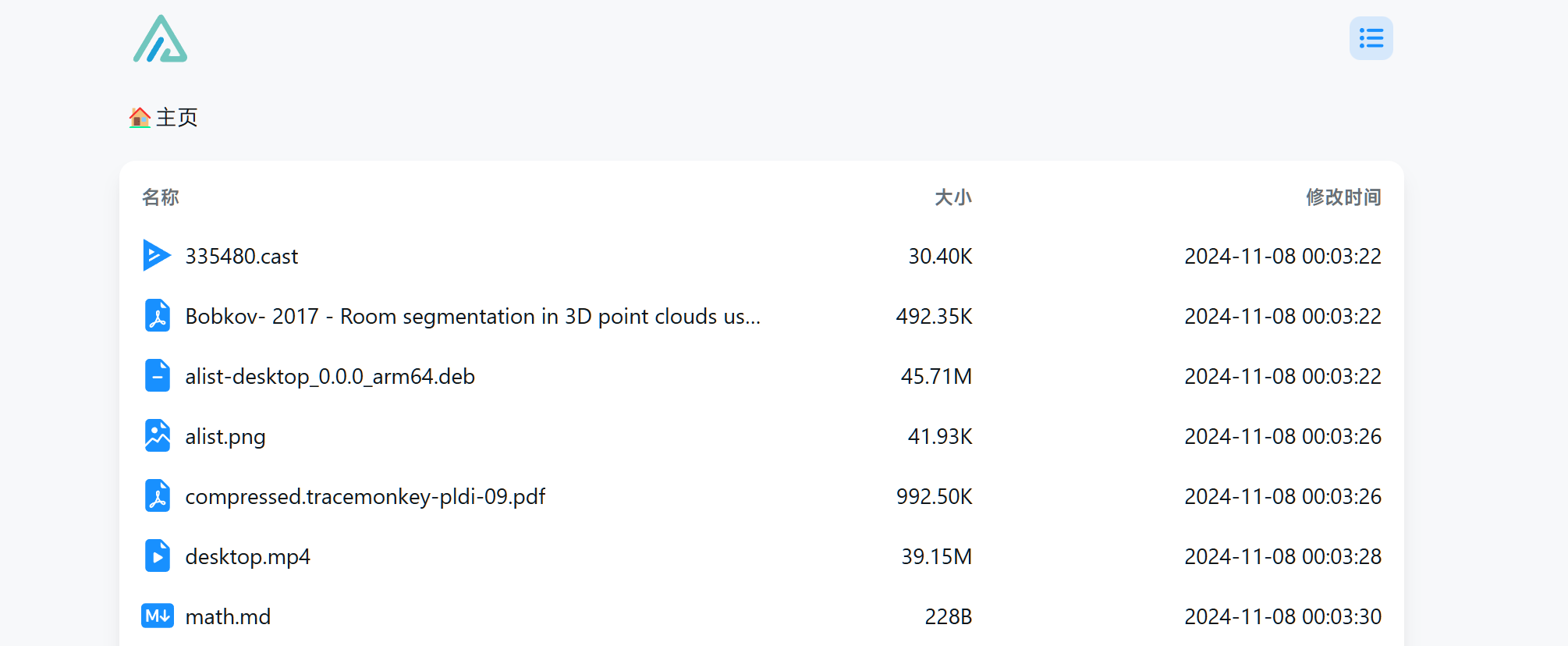
这是用“小明的部落格”的方法美化后的网页:
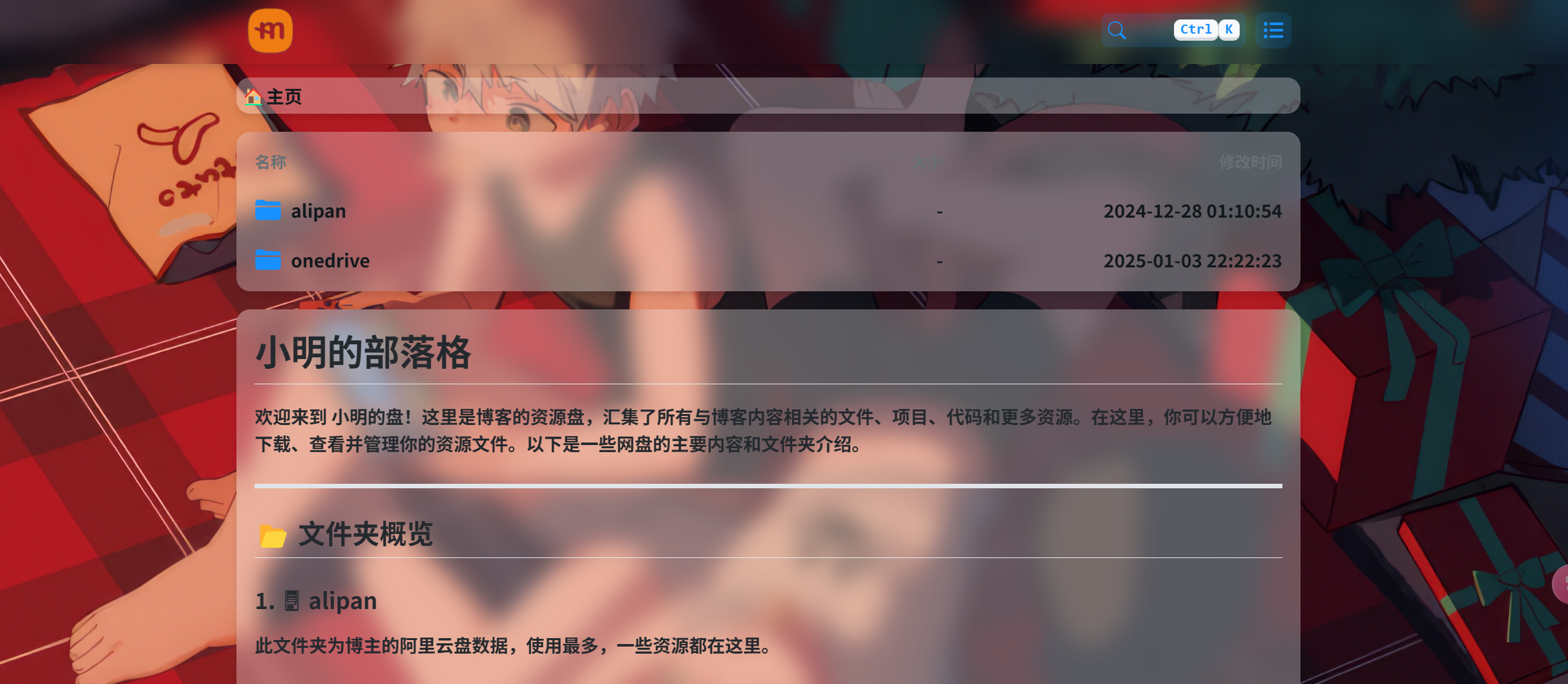
以下是给出的顶部装饰和内容装饰,将器复制到AList的全局设置中调整即可实现网页美化。
<!-- 引入 polyfill -->
<script src="https://polyfill.alicdn.com/v3/polyfill.min.js?features=String.prototype.replaceAll"></script>
<!-- 引入字体 -->
<link rel="stylesheet" href="https://npm.elemecdn.com/lxgw-wenkai-webfont@1.1.0/lxgwwenkai-regular.css" />
<style>
/* 隐藏底部 */
.footer {
display: none !important;
}
/* 背景设置 */
.hope-ui-dark, .hope-ui-light {
background-image: url('https://www.xmdblog.com/img/backgroud.jpeg') !important;
background-size: cover;
background-attachment: fixed;
background-position: center;
}
/*主列表白天模式透明*/
.obj-box.hope-stack.hope-c-dhzjXW.hope-c-PJLV.hope-c-PJLV-igScBhH-css {
backdrop-filter: blur(10px); /* 毛玻璃效果的强度 */
-webkit-backdrop-filter: blur(10px); /* 为 Safari 浏览器添加兼容性 */
background-color: rgba(255, 255, 255, 0.3) !important;
box-shadow: 0 4px 6px rgba(0, 0, 0, 0.1); /* 阴影效果 */
}
/*主列表夜间模式透明*/
.obj-box.hope-stack.hope-c-dhzjXW.hope-c-PJLV.hope-c-PJLV-iigjoxS-css {
backdrop-filter: blur(10px); /* 毛玻璃效果的强度 */
-webkit-backdrop-filter: blur(10px); /* 为 Safari 浏览器添加兼容性 */
background-color: rgba(0, 0, 0, 0.3) !important;
box-shadow: 0 4px 6px rgba(0, 0, 0, 0.1); /* 阴影效果 */
}
/*readme白天模式透明*/
.hope-c-PJLV.hope-c-PJLV-ikSuVsl-css {
backdrop-filter: blur(10px); /* 毛玻璃效果的强度 */
-webkit-backdrop-filter: blur(10px); /* 为 Safari 浏览器添加兼容性 */
background-color: rgba(255, 255, 255, 0.3) !important;
box-shadow: 0 4px 6px rgba(0, 0, 0, 0.1); /* 阴影效果 */
}
/*readme夜间模式透明*/
.hope-c-PJLV.hope-c-PJLV-iiuDLME-css {
backdrop-filter: blur(10px); /* 毛玻璃效果的强度 */
-webkit-backdrop-filter: blur(10px); /* 为 Safari 浏览器添加兼容性 */
background-color: rgba(0, 0, 0, 0.3) !important;
box-shadow: 0 4px 6px rgba(0, 0, 0, 0.1); /* 阴影效果 */
}
/*顶部*/
#root > .header {
backdrop-filter: blur(10px); /* 毛玻璃效果的强度 */
-webkit-backdrop-filter: blur(10px); /* 为 Safari 浏览器添加兼容性 */
background: rgba(255, 255, 255, 0); /* 透明背景色 */
box-shadow: 0 4px 6px rgba(0, 0, 0, 0.1); /* 阴影效果 */
}
/*导航条*/
/*白天模式*/
.hope-ui-light .body > .nav {
background-color: rgba(255, 255, 255, 0.3);
border-radius: var(--hope-radii-xl);
box-shadow: 0 4px 6px rgba(0, 0, 0, 0.1); /* 阴影效果 */
}
/*夜间模式*/
.hope-ui-dark .body > .nav {
background-color: rgba(0, 0, 0, 0.3);
border-radius: var(--hope-radii-xl);
box-shadow: 0 4px 6px rgba(0, 0, 0, 0.1); /* 阴影效果 */
}
/*隐藏导航条遮罩*/
.body > .nav::after {
display: none;
}
/*右上视图切换菜单*/
/*白天模式*/
.hope-ui-light .hope-c-PJLV-iSMXDf-css {
backdrop-filter: blur(10px); /* 毛玻璃效果的强度 */
-webkit-backdrop-filter: blur(10px); /* 为 Safari 浏览器添加兼容性 */
background: rgba(255, 255, 255, 0.3); /* 透明背景色 */
border-radius: 10px;
box-shadow: 0 4px 6px rgba(0, 0, 0, 0.1); /* 阴影效果 */
}
/*夜间模式*/
.hope-ui-dark .hope-c-PJLV-iSMXDf-css {
backdrop-filter: blur(10px); /* 毛玻璃效果的强度 */
-webkit-backdrop-filter: blur(10px); /* 为 Safari 浏览器添加兼容性 */
background: rgba(0, 0, 0, 0.3); /* 透明背景色 */
border-radius: var(--hope-radii-xl);
box-shadow: 0 4px 6px rgba(0, 0, 0, 0.1); /* 阴影效果 */
}
/*右下角侧边栏按钮透明 第一个是白天 第二个是夜间*/
.hope-ui-light .hope-c-PJLV-ijgzmFG-css {
backdrop-filter: blur(10px); /* 毛玻璃效果的强度 */
-webkit-backdrop-filter: blur(10px); /* 为 Safari 浏览器添加兼容性 */
background-color: rgba(255, 255, 255, 0.3) !important;
}
.hope-ui-dark .hope-c-PJLV-ijgzmFG-css {
backdrop-filter: blur(10px); /* 毛玻璃效果的强度 */
-webkit-backdrop-filter: blur(10px); /* 为 Safari 浏览器添加兼容性 */
background-color: rgba(0, 0, 0, 0.5) !important;
}
/*白天模式代码块透明*/
.hope-ui-light pre {
background-color: rgba(255, 255, 255, 0.1) !important;
}
/*夜间模式代码块透明*/
.hope-ui-dark pre {
background-color: rgba(255, 255, 255, 0) !important;
}
/*底部CSS,.App .table这三个一起的*/
dibu {
border-top: 0px;
position: absolute;
bottom: 0;
width: 100%;
margin: 0px;
padding: 0px;
}
.App {
min-height: 85vh;
}
.table {
margin: auto;
}
/*全局字体*/
* {
font-family: LXGW WenKai;
}
* {
font-weight: bold;
}
body {
font-family: LXGW WenKai;
}
</style>
<!-- 延迟加载 -->
<div id="customize" style="display: none;">
<div>
<br />
<center class="dibu">
<div style=" line-height: 20px;font-size: 20pt;font-weight: bold;">
<span>
"
<span style="color: rgb(154, 216, 166); font-weight: bold;" id="hitokoto">
<a href="#" id="hitokoto_text">
"永远相信美好的事情即将发生"
</a>
</span> "
</span>
</div>
<!-- 底部链接 -->
<div style="color: rgb(200, 80, 160); font-size: 20px; font-weight: bold;">
<span class="nav-item">
<a class="nav-link" href="/@login" target="_blank">
<i class="fas fa-edit" style="color:#409EFF" aria-hidden="true">
</i>
登录 |
</a>
</span>
<span class="nav-item">
<a class="nav-link" href="/data" target="_blank">
<i class="fa fa-cloud-download" style="color:#409EFF;" aria-hidden="true">
</i>
试验数据 |
</a>
</span>
<!--后台入口-->
<span class="nav-item">
<a class="nav-link" href="/@manage" target="_blank">
<i class="fa-solid fa-folder-gear" style="color:#409EFF;" aria-hidden="true">
</i>
后台管理 |
</a>
</span>
<!--版权,请尊重作者-->
<span class="nav-item">
<a class="nav-link" href="https://github.com/Xhofe/alist" target="_blank">
<i class="fa-solid fa-copyright" style="color:#409EFF;" aria-hidden="true">
</i>
Support by Alist
</a>
</span>
<!-- <br />
<br /> -->
<!--添加备案信息-->
<!-- <span class="nav-item">
<a class="nav-link" href="https://beian.miit.gov.cn/#/Integrated/index" target="_blank">
<i class="fa-solid fa-shield-check" style="color:#409EFF;" aria-hidden="true">
</i>
沪ICP备2024050492号-1
</a>
</span> -->
</div>
</center>
<br />
</div>
<!--一言API-->
<script src="https://v1.hitokoto.cn/?encode=js&select=%23hitokoto" defer></script>
<!--延迟加载范围到这里结束-->
</div>
<!-- 延迟加载JS -->
<script>
let interval = setInterval(() => {
if (document.querySelector(".footer")) {
document.querySelector("#customize").style.display = "";
clearInterval(interval);
}
}, 200);
</script>
【Reference】
Alist美化魔改教程和源码分享
增加ReadMe
Alist的存储目录是可以增加ReadMe文件的,ReadMe文件会作为该路径的介绍,整个网页会更加充实。
在网站设置中默认会隐藏ReadMe文件。
存储挂载
最常用的是本地挂载,在Termux中部署Alist后在后台设置本地存储,设置项目很多,最重要的就是<font style="color:rgb(17, 24, 28);">挂载路径<font style="color:rgb(17, 24, 28);">和<font style="color:rgb(17, 24, 28);">根文件夹路径<font style="color:rgb(17, 24, 28);">。挂载路径根据自己的需要填写,而在Termux中需要按照如下格式填写

其中NAS就是在用户文件夹下创建的数据存储文件夹。
另一种比较有趣的挂载是阿里云盘OPEN挂载,这种方式是利用阿里云的存储空间建立自己的云盘网站,既可以节省手机的存储空间,也不用担心手机存储故障后重要数据丢失。操作步骤有点繁琐,需要根据教程耐心操作https://alist.nn.ci/zh/guide/drivers/aliyundrive_open.html
使用webdav
WebDAV(Web Distributed Authoring and Versioning)是一种基于 HTTP 的协议,用于通过网络进行文件的共享和管理。它扩展了 HTTP 协议,允许用户对文件进行创建、删除、移动、复制等操作,同时还支持版本控制和锁机制。
AList 是一款开源的文件列表程序,支持多种存储方式,包括网页浏览和 WebDAV 协议。通过 AList,用户可以将多种云盘(如百度云盘、阿里云盘、Google Drive 等)或本地存储映射为 WebDAV 服务,从而实现通过支持 WebDAV 的客户端访问和管理这些文件。
- 安装 AList:从 AList 的 GitHub 页面下载对应系统的安装包。
- 配置 AList:启动 AList 后,通过管理界面添加需要挂载的云盘或本地存储。
- 设置 WebDAV 服务:在 AList 的配置中启用 WebDAV 功能,通常访问路径为 http://<AList服务器IP>:<端口号>/dav。
- 客户端连接:使用支持 WebDAV 的客户端(如 Windows 的网络位置、NAS 设备、文件管理器等)连接到 AList 的 WebDAV 服务
电脑端可以用railweb
手机端可以使用nplayer
SSH
安装SSH
- 安装 OpenSSH
在 Termux 中安装 OpenSSH 服务。
操作步骤:
- 打开 Termux 应用。
- 输入以下命令安装 OpenSSH:
pkg install openssh -y
- 启动 SSH 服务:
sshd
- 验证 SSH 服务是否启动成功:
ssh localhost -p 8022
创建自启动
- 创建自启动脚本
创建一个自启动脚本,使其在 Termux 启动时自动运行 SSH 服务。
操作步骤:
- 创建自启动脚本目录:
mkdir -p ~/.termux/boot/
- 创建自启动脚本文件:
nano ~/.termux/boot/run.sh
- 在脚本文件中输入以下内容:
#!/data/data/com.termux/files/usr/bin/sh
termux-wake-lock
sshd
- 保存并退出编辑器。
VNCServer
VNC(Virtual Network Computing)是一种远程桌面协议,允许用户通过网络连接远程控制另一台计算机或设备的桌面。VNC Server 是运行在被控制设备上的服务端程序,而 VNC Viewer 是客户端程序,用于连接和控制远程桌面。
通过 VNC Server,用户可以实现以下功能:
- 远程桌面访问:在不同设备之间共享桌面环境,例如在手机上控制电脑桌面。
- 跨平台支持:支持多种操作系统,包括 Windows、Linux 和 macOS。
- 轻量级桌面环境:可以搭配轻量级桌面环境(如 XFCE)以优化性能。
- 安全性:通过密码保护和加密连接确保远程访问的安全。
在 Termux 中安装和配置 VNC Server
- 安装 Termux 和 VNC Viewer
• 在手机上安装 Termux 应用(建议从 F-Droid 下载)。
• 安装 VNC Viewer 应用(可在 Google Play 商店下载)。
- 在 Termux 中安装 Ubuntu 环境
- 打开 Termux,运行以下命令安装 Proot-Distro:
pkg install proot-distropkg install proot-distro
- 安装 Ubuntu 环境:
proot-distro install ubuntu
- 启动 Ubuntu 环境:
proot-distro login ubuntu
安装 VNC Server 和桌面环境
- 更新包管理器:
sudo apt update && sudo apt upgrade
- 安装 TightVNC Server 和 XFCE 桌面环境:
sudo apt install tightvncserver xfce4 xfce4-goodies -y
- 首次运行 VNC Server 以生成配置文件:
vncserver :1
- 按提示设置 VNC 密码。
配置 VNC Server
- 停止当前 VNC Server 实例:
vncserver -kill :1
- 编辑 VNC Server 的启动配置文件:
nano ~/.vnc/xstartup
• 替换文件内容为以下配置:
#!/bin/sh
xrdb $HOME/.Xresources
startxfce4 &
• 保存并退出(按 Ctrl+O,然后按 Enter,再按 Ctrl+X)。
启动 VNC Server
- 运行以下命令重新启动 VNC Server:
vncserver :1
- 连接到 VNC Server
- 打开 VNC Viewer 应用。
- 点击右下角的 + 按钮,添加新的连接。
- 输入设备的 IP 地址和端口号(例如:192.168.1.100:5901),输入之前设置的 VNC 密码。
- 点击 CONNECT,连接成功后即可看到 XFCE 桌面环境。
【Reference】
Android termux到VNCviewer_termux vnc-CSDN博客
安卓手机使用Termux安装Ubuntu和VNC远程桌面 - 哔哩哔哩
<font style="color:rgb(34, 34, 38);">本地文件共享服务
下边提到的两个功能都需要手机Root,但是小米现在关闭了解锁bootload的途径,下边两个功能就没有测试,不想折腾root。
Samba服务
【Reference】
【原创】Android手机使用Termux搭建Samba服务器,连接外接SSD,制作简易NAS_termux samba-CSDN博客
NAF服务
【Reference】
Android设备轻松实现NFS共享:新手教程与常见问题解析 - 云原生实践
个人网站
静态网站
静态网站是一种不需要后端服务器动态处理请求的网站类型,其内容固定不变,适合个人博客、产品展示页面等场景。实现静态网站的方式多种多样,最简单的方法是直接编写 HTML 文件,或者使用静态网站生成框架(如 Jekyll、Hugo、Next.js)生成网站文件。生成后的文件可以直接部署到 Web 服务器(如 Apache 或 Nginx)上,配置好服务器后即可实现网站访问。
+----------------------------+
| 个人网站 |
| (静态HTML文件或动态内容) |
+----------------------------+
|
| HTTP 请求
v
+----------------------------+
| Apache |
| (Web 服务器软件) |
+----------------------------+
|
| 文件读取/服务请求
v
+----------------------------+
| Linux服务器 |
| (操作系统) |
+----------------------------+
个人网站就是大家上网时看到的内容,这些内容可能是提前准备好的静态文件,也可能是实时生成的数据。Apache 的作用就像是一个服务员,它接收用户的请求,并把对应的网页内容发送回去。Linux 服务器则是支撑这一切的基础,提供操作系统和文件存储的地方,确保 Apache 和网站能够顺利工作。
Hexo
以下是一个简单的教程,介绍如何在 Termux 中部署 Hexo 博客。Hexo 是一个快速、简洁且高效的静态博客框架,基于 Node.js,适合用于生成静态网站。
- 安装 Termux
从 F-Droid](https://f-droid.org/packages/com.termux/)) 或 Google Play 安装 Termux。启动 Termux 并更新软件包:
pkg update && pkg upgrade
- ** 安装必要依赖**
在 Termux 中安装 Node.js 和其他依赖:
pkg install nodejs-lts git -y
- 安装 Hexo
全局安装 Hexo 命令行工具:
npm install -g hexo-cli
- 初始化 Hexo 博客
创建一个新的目录并初始化 Hexo 博客:
hexo init my-blog
cd my-blog
npm install
- 本地预览博客
启动 Hexo 本地服务器,预览博客:
hexo server
打开浏览器,访问 http://localhost:4000 查看博客。
- 创建新文章
使用以下命令创建一篇新文章:
hexo new "My First Post"
文章会生成在 source/_posts/ 目录下,使用文本编辑器(如 Vim)编辑内容:
vim source/_posts/my-first-post.md
- 生成静态文件
当内容准备好后,生成静态文件:
hexo generate
生成的静态文件会存放在 public/ 目录下。
- 其他建议
可以从 Hexo Themes](https://hexo.io/themes/)) 选择一个主题,并按照说明配置。
安装其他插件,例如评论系统(如 Disqus)、SEO 优化插件等。
推荐一个主题:
安知鱼
其他推荐
漂亮的wiki站点:
简介 | Docusaurus中文文档 | Docusaurus中文网
另一个静态博客框架:
入门指南
动态网站
暂时还没有在手机上部署……
【Reference】
在安卓Termux上搭建apache服务创建个人站点并且结合cpolar内网穿透-阿里云开发者社区
Hexo教程,看这一篇就够了- How to系列-CSDN博客
Hexo
使用 Hugo 从 0 到 1 搭建个人博客 - 少数派
部署一个大模型
DeepSeek 语言模型具备强大的自然语言处理能力,能在手机端提供高效便捷的智能服务。无论是文本生成、问答互动,还是文本分析,DeepSeek 都能轻松应对,为用户带来全新体验。它还能根据用户习惯优化服务,且数据处理在本地完成,保障隐私安全。然而,手机部署 DeepSeek 也存在一些缺点。手机算力有限,可能影响模型运行速度和效率,导致响应延迟。此外,模型更新和维护可能不够及时,影响用户体验。
玩的性质大于实际意义:
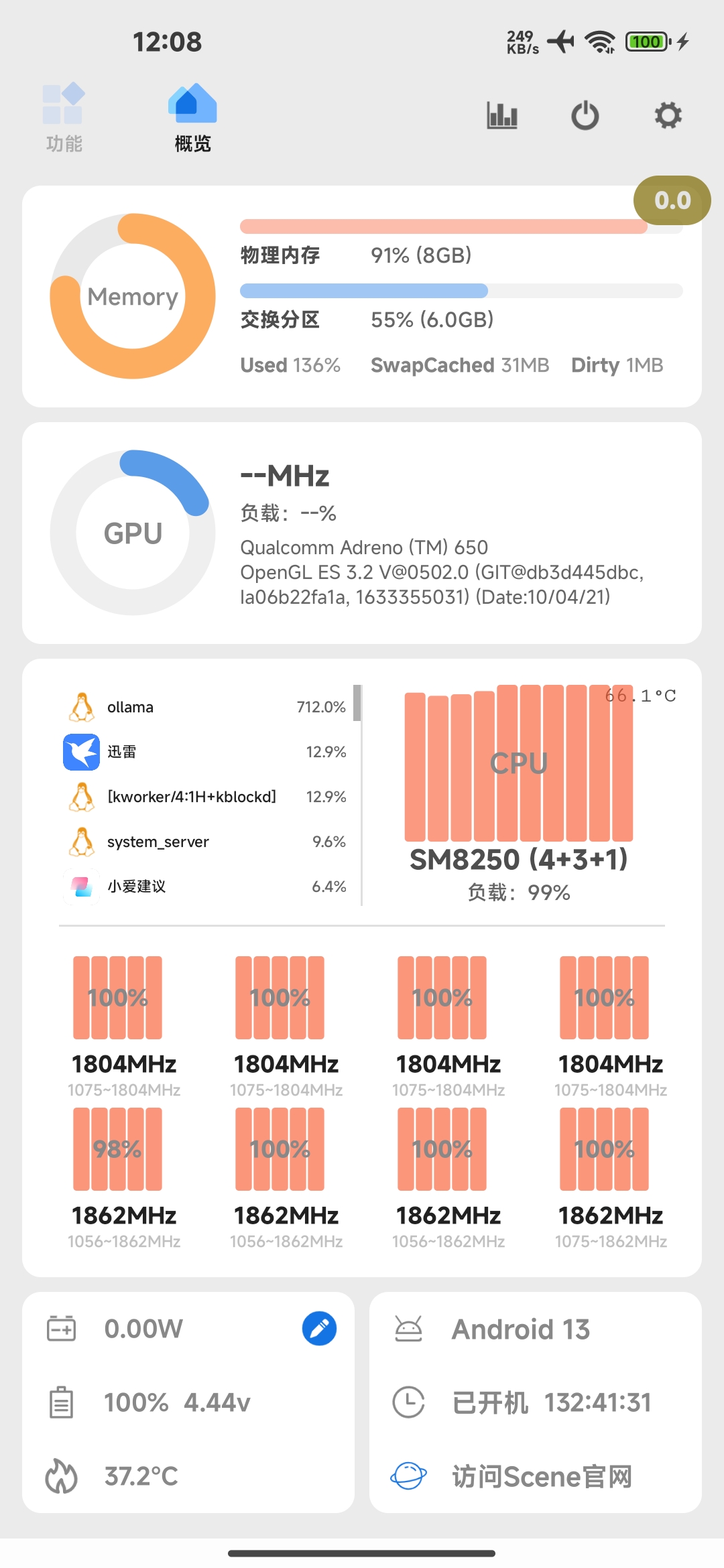
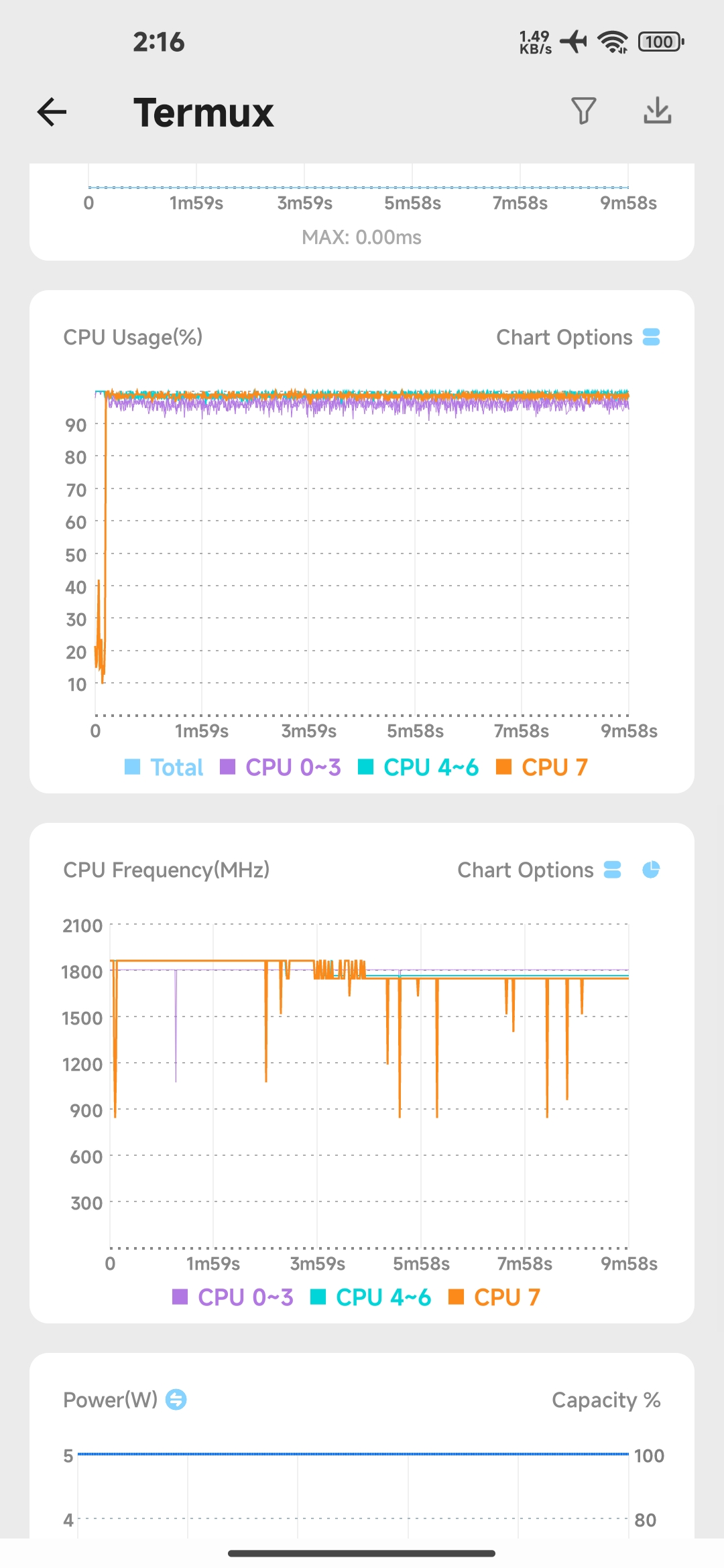
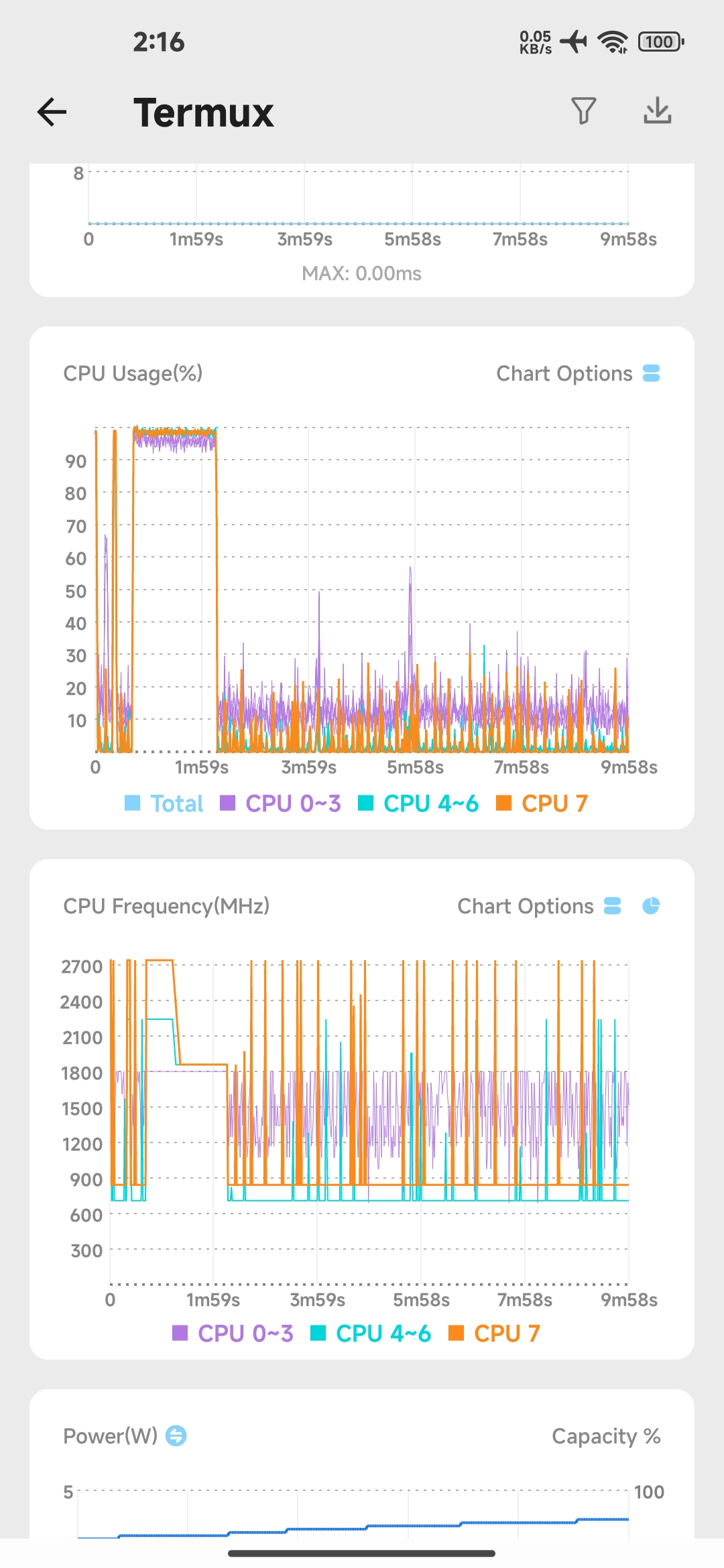
【Reference】
在安卓手机上使用Ollama运行本地大模型
termux本地部署ollama与gemma,让你的手机离线跑ai - 哔哩哔哩
视觉导航
搞这个是想利用Linux环境,配合手机上现成的外设实现手机位姿测量,但是这个难度很大,有空了再玩。